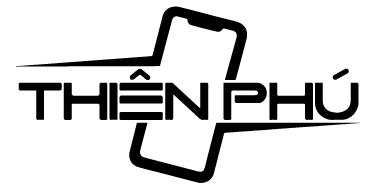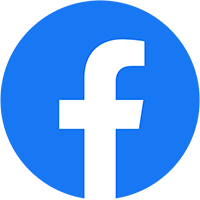Có phải bạn đang gặp tình trạng iPhone cứ hiện táo rồi tắt. Bạn không biết nguyên nhân do đâu cũng như cách khắc phục lỗi này trên chiếc iPhone của mình, Thiên Phú Mobile sẽ giới thiệu đến bạn đọc 6 cách khắc phục lỗi iPhone cứ hiện táo rồi tắt một cách nhanh và hiệu quả nhất.
Nguyên nhân dẫn đến tình trạng iPhone cứ hiện táo rồi tắt có thể do nhiều yếu tố, bao gồm:
- Lỗi phần mềm: Đây là nguyên nhân phổ biến nhất khiến iPhone bị treo táo. Nguyên nhân có thể do lỗi hệ điều hành, lỗi ứng dụng, hoặc xung đột phần mềm.
- Lỗi phần cứng: Lỗi phần cứng cũng có thể là nguyên nhân khiến iPhone bị treo táo. Nguyên nhân có thể do hư hỏng IC nguồn, IC màn hình, hoặc mainboard.
Để khắc phục lỗi iPhone cứ hiện táo rồi tắt, bạn có thể thực hiện theo các cách sau mà Thiên Phú hướng dẫn dưới đây:
1. 7 Cách khắc phục iPhone cứ hiện táo rồi tắt

1.1 Reset máy khi iPhone cứ hiện táo rồi tắt
- Đối với iPhone 8, iPhone SE 2020, iPhone X và các dòng iPhone mới:
Bước 1: Chuẩn bị một chiếc cáp Lightning và kết nối iPhone với máy tính hoặc ổ cắm điện.
Bước 2: Nhấn và giữ đồng thời nút Tăng âm lượng và Giảm âm lượng trong khoảng 3 giây.
Bước 3: Nhấn và giữ nút Side (nút nguồn) cho đến khi màn hình xuất hiện logo Apple.
Bước 4: Sau khi iPhone khởi động lại, bạn có thể kiểm tra xem lỗi hiện táo rồi tắt đã được khắc phục hay chưa

- Đối với iPhone 7 và iPhone 7 Plus:
Bước 1: Nhấn và giữ đồng thời nút nguồn và giảm âm lượng cho đến khi màn hình xuất hiện logo Apple.
Bước 2: Sau khi iPhone khởi động lại, bạn có thể kiểm tra xem lỗi hiện táo rồi tắt đã được khắc phục hay chưa.
- Đối với iPhone 6s, iPhone SE và các dòng iPhone trước:
Bước 1: Nhấn và giữ đồng thời nút nguồn và nút home cho đến khi màn hình xuất hiện logo Apple.
Bước 2: Sau khi iPhone khởi động lại, bạn có thể kiểm tra xem lỗi hiện táo rồi tắt đã được khắc phục hay chưa.
Lưu ý:
- Nếu iPhone vẫn bị hiện táo rồi tắt sau khi reset máy, bạn có thể thử khôi phục cài đặt gốc.
- Để khôi phục cài đặt gốc, bạn cần kết nối iPhone với máy tính và sử dụng iTunes hoặc Finder.
- Trước khi khôi phục cài đặt gốc, bạn nên sao lưu dữ liệu quan trọng của mình.
1.2 Cắm sạc cho iPhone khi iPhone cứ hiện táo rồi tắt
Khi điện thoại hết pin cũng là một trong những lý do khiến iPhone cứ hiện táo rồi tắt. Nếu iPhone của bạn cứ hiện táo rồi tắt, bạn có thể thử cắm sạc cho máy. Việc cắm sạc sẽ cung cấp năng lượng cho máy, giúp máy khởi động lại và khắc phục lỗi.

Bạn nên thử cắm sạc iPhone trong khoảng 1 giờ xem máy có lên nguồn không. Nếu sau 1 giờ máy vẫn không thể mở nguồn thì bạn nên kiểm tra lại cổng Lightning, củ sạc và dây sạc. Bạn nên:
- Sử dụng cáp sạc Apple chính hãng để kết nối iPhone với bộ sạc.
- Cắm bộ sạc vào ổ điện.
- Đợi cho đến khi màn hình iPhone xuất hiện logo Apple.
Khi cổng Lightning, củ sạc và dây sạc bị hỏng thì cũng khiến máy sạc không vào pin.
Lưu ý: Nếu iPhone khởi động lại thành công, bạn có thể sử dụng máy bình thường. Tuy nhiên, nếu iPhone vẫn gặp lỗi, bạn có thể thử các cách khắc phục khác.
- Bạn nên sử dụng cáp sạc Apple chính hãng để đảm bảo an toàn cho iPhone.
- Bạn nên cắm sạc cho iPhone ở nơi khô ráo, thoáng mát.
- Bạn không nên cắm sạc cho iPhone quá lâu, vì điều này có thể làm giảm tuổi thọ pin.
1.3. Update iPhone lên phiên bản iOS mới nhất khi iPhone cứ hiện táo rồi tắt

Hệ điều hành bị lỗi cũng gây ra tình trạng iPhone cứ hiện táo rồi tắt. Bạn chỉ cần nâng cấp iOS lên phiên bản mới nhất thì tình trạng này sẽ được khắc phục.
Lưu ý:
Tình trạng iPhone cứ hiện táo rồi tắt thường khiến smartphone của bạn hoạt động không ổn định
Do đó trong trường hợp này, bạn nên cập nhật iOS bằng iTunes trên máy tính, không nên cập nhật iOS trực tiếp trên điện thoại.
Update iOS bằng iTunes được thực hiện như sau:
- Bước 1: Sao lưu dữ liệu trên điện thoại bằng iCloud hoặc iTunes trên máy tính.
- Bước 2: Mở iTunes trên máy tính
- Bước 3: Kết nối iPhone với máy tính bằng dây cáp của bộ sạc điện thoại.
- Bước 4: Chọn mục “Thiết bị” trên thanh công cụ của iTunes.
- Bước 5: Trong mục “Tóm tắt” (Summary), chọn “Kiểm tra bản cập nhật” (Check for Update).
- Bước 6: Chọn “Tải xuống và cập nhật” (Download and Update). Sau đó thực hiện theo các hướng dẫn trên màn hình.
- Bước 7: Nhập mật khẩu của iPhone trước khi tiến hành cập nhật hệ điều hành.
Sau khi cập nhật iOS lên phiên bản mới nhất, bạn khởi động lại iPhone để các thay đổi có hiệu lực. Nếu iPhone vẫn bị hiện táo rồi tắt, bạn có thể thử các cách khắc phục khác. Hoặc bạn nên liên hệ đến các trung tâm sửa chữa uy tín để được hỗ trợ.
1.4 Dùng công cụ iSumsoft iOS Refixer khi iPhone cứ hiện táo rồi tắt

Ngoài các cách trên, bạn cũng có thể dùng công cụ iSumsoft iOS Refixer để sửa lỗi iPhone cứ hiện táo rồi tắt.
Tuy nhiên, bạn nên cân nhắc kỹ lưỡng trước khi sử dụng vì công cụ của bên thứ ba thường không có độ bảo mật cao. Dễ bị lộ thông tin cá nhân vào các đối tượng xấu.
Dưới đây là cách sử dụng công cụ iSumsoft iOS Refixer
- Bước 1: Tải xuống và cài đặt iSumsoft iOS Refixer trên máy tính (đảm bảo iTunes cũng đã được cài đặt sẵn, không cần mở iTunes).
- Bước 2: Khởi chạy iSumsoft iOS Refixer và chọn mục “Standard Mode”.
- Bước 3: Nhấn “Start” để tiếp tục.
- Bước 4: Đảm bảo iPhone được kết nối với máy tính qua cáp USB và đưa điện thoại về chế độ Recovery. Sau đó nhấn “Next”.
- Bước 5: Nhấn “Download” để tải về firmware sửa lỗi cần thiết
- Bước 6: Nhấn “Repair” để công cụ tiến hành sửa lỗi iPhone cứ hiện táo rồi tắt.
Lưu ý: Thiên Phú Mobile không khuyến khích các bạn sử dụng cách này, vì cách này không có độ thành công cao và dễ gặp vấn đề về bảo mật thông tin cá nhân của bạn.
1.5 Dùng công cụ Mobitrix Perfix khi iPhone cứ hiện táo rồi tắt

Một công cụ khác bạn cũng có thể dùng để khắc phục lỗi iPhone cứ hiện táo rồi tắt, đó là Mobitrix Perfix.
Công cụ này chưa được chứng minh độ bảo mật, vì vậy bạn cũng nên cân nhắc kỹ lưỡng trước khi dùng.
Để sử dụng công cụ Mobitrix Perfix, bạn thực hiện theo các bước sau:
- Bước 1: Tải xuống Prefix và khởi chạy trên máy tính.
- Bước 2: Kết nối iPhone với máy tính bằng dây cáp của bộ sạc và đợi Prefix nhận diện điện thoại.
- Bước 3: Sau khi Perfix đã nhận diện được điện thoại, chọn mục “Standard Repair”, sau đó chọn “Start Repair”.
- Bước 4: Chọn 1 phiên bản Fixfile bất kỳ và chọn “Download” để tiếp tục quá trình
- Bước 5: Khởi động lại iPhone sau khi kết thúc quá trình sửa lỗi.
1.6. Restore iPhone về chế độ DFU khi iPhone cứ hiện táo rồi tắt

Nếu như các cách trên không thể khắc phục tình trạng iPhone cứ hiện táo rồi tắt thì bạn nên thử khôi phục iPhone bằng chế độ DFU.
Chế độ DFU còn được gọi là nuke ổ cứng – nghĩa là tất cả dữ liệu nằm trên ổ cứng của chiếc smartphone sẽ được xóa sạch sẽ và điện thoại sẽ trở lại hiện trạng ban đầu như lúc mới mua.
Do đó bạn nhớ sao lưu dữ liệu trước khi thực hiện khôi phục bằng chế độ DFU nhé.
Dưới đây là cách xử lý lỗi iPhone cứ hiện táo rồi tắt bằng chế độ DFU
Đối với iPhone 8, iPhone SE 2020, iPhone X và các dòng iPhone mới:
- Bước 1: Kết nối điện thoại với iTunes trên máy tính.
- Bước 2: Trong khi vẫn kết nối điện thoại với máy tính, nhấn nút tăng âm lượng rồi thả nhanh.
Tiếp theo, nhấn nút giảm âm lượng rồi thả nhanh.
Sau đó nhấn giữ nút nguồn trong 10 giây cho đến khi màn hình chuyển sang màu đen.
- Bước 3: Tiếp tục nhấn giữ nút nguồn và đồng thời nhấn nút giảm âm lượng trong 5 giây.
- Bước 4: Thả nút nguồn nhưng vẫn giữ nút giảm âm lượng.
- Bước 5: Đến khi máy tính nhận ra iPhone của bạn thì mới thả nút giảm âm lượng ra.
- Bước 6: Trên màn hình iTunes, chọn “Khôi phục iPhone” để hoàn tất khôi phục DFU.
Đối với iPhone 7 và iPhone 7 Plus:
- Bước 1: Kết nối điện thoại với iTunes trên máy tính.
- Bước 2: Trong khi vẫn kết nối điện thoại với máy tính, nhấn giữ nút nguồn và nút giảm âm lượng trong 10 giây.
- Bước 3: Thả nút nguồn nhưng vẫn nhấn giữ nút giảm âm lượng.
- Bước 4: Chỉ thả nút giảm âm lượng khi màn hình iTunes hiện ra điện thoại của bạn.
- Bước 5: Trên màn hình iTunes, chọn “Khôi phục iPhone” để hoàn tất khôi phục DFU.
Đối với iPhone 6s, iPhone SE và các dòng iPhone trước:
- Bước 1: Kết nối điện thoại với iTunes trên máy tính.
- Bước 2: Trong khi vẫn kết nối điện thoại với máy tính, nhấn giữ nút Home và nút nguồn trong 10 giây.
- Bước 3: Thả nút nguồn nhưng vẫn nhấn giữ nút Home.
- Bước 4: Chỉ thả nút Home khi máy tính hiển thị hình ảnh điện thoại của bạn.
- Bước 5: Trên màn hình iTunes, chọn “Khôi phục iPhone” để hoàn tất khôi phục DFU.
1.7 Mang iPhone đi bảo hành, sửa chữa khi iPhone cứ hiện táo rồi tắt

Nếu tình trạng iPhone cứ hiện táo rồi tắt vẫn tiếp diễn sau khi đã thử hết các cách trên, thì bạn nên mang điện thoại của mình đến trung tâm bảo hành hoặc các cửa hàng sửa chữa di động.
Tại trung tâm bảo hành, sửa chữa, bạn sẽ được kỹ thuật viên kiểm tra máy để xác định nguyên nhân gây lỗi. Nếu lỗi do phần mềm, kỹ thuật viên sẽ tiến hành cập nhật iOS lên phiên bản mới nhất hoặc khôi phục cài đặt gốc cho máy. Nếu lỗi do phần cứng, kỹ thuật viên sẽ tiến hành thay thế linh kiện bị hư hỏng.
Chi phí sửa chữa iPhone cứ hiện táo rồi tắt sẽ phụ thuộc vào nguyên nhân gây lỗi. Nếu lỗi do phần mềm, chi phí sửa chữa thường dao động từ 100.000đ đến 500.000đ. Nếu lỗi do phần cứng, chi phí sửa chữa sẽ cao hơn, dao động từ 500.000đ đến vài triệu đồng.
Khi mang iPhone đi bảo hành, sửa chữa, bạn nên chọn các trung tâm bảo hành, sửa chữa uy tín để đảm bảo chất lượng sửa chữa và bảo hành.
Tại các nơi sửa chữa điện thoại chuyên nghiệp, nhân viên kỹ thuật sẽ giúp bạn khắc phục lỗi này một cách nhanh chóng và hiệu quả nhất.
2. 6 Lý do khiến iPhone cứ hiện táo rồi tắt liên tục

2.1 iPhone bị quá tải
iPhone bị quá tải do chạy quá nhiều ứng dụng cùng một lúc.
- iPhone cạn sạch pin rồi mới sạc: Để iPhone cạn sạch pin rồi mới sạc sẽ làm giảm hiệu năng của pin, khiến pin của máy bị hỏng gây ra tình trạng iPhone cứ hiện táo rồi tắt.
pin của iPhone được thiết kế để hoạt động tốt nhất ở mức pin từ 20% đến 80%. Việc để pin cạn sạch sẽ khiến các tế bào pin bị tổn thương, giảm khả năng lưu trữ điện năng. Khi pin bị hỏng, máy sẽ không thể cung cấp đủ năng lượng để hoạt động, dẫn đến tình trạng iPhone cứ hiện táo rồi tắt.
Để tránh tình trạng này, bạn nên sạc pin iPhone khi pin còn khoảng 20%. Bạn cũng không nên để pin sạc đầy 100% quá lâu, vì điều này cũng có thể làm giảm tuổi thọ của pin.

Một số mẹo giúp bạn bảo vệ pin iPhone:
- Sạc pin iPhone khi pin còn khoảng 20%.
- Không để pin sạc đầy 100% quá lâu.
- Hạn chế sử dụng các ứng dụng nặng, các ứng dụng chạy ngầm.
- Giữ cho iPhone mát mẻ.
- Nâng cấp hệ điều hành của iPhone không đúng cách
- iPhone bị ngoại lực tác động
- iPhone bị ảnh hưởng bởi điều kiện môi trường
- iPhone kết nối với các thiết bị không tương thích
2.2. iPhone cạn sạch pin rồi mới sạc

Tình trạng iPhone cạn kiệt pin rồi mới sạc là một trong những nguyên nhân phổ biến nhất khiến iPhone hiện táo rồi tắt. Khi pin iPhone cạn kiệt, các tế bào pin sẽ bị tổn thương, giảm khả năng lưu trữ điện năng. Khi pin bị hỏng, máy sẽ không thể cung cấp đủ năng lượng để hoạt động, dẫn đến tình trạng iPhone bị sập nguồn đột ngột. Tình trạng này kéo dài có thể dẫn đến giảm tuổi thọ của pin iPhone.
2.3. Nâng cấp hệ điều hành của iPhone không đúng cách

Nâng cấp iOS không đúng cách khiến điện thoại bị xung đột phần mềm.
Nâng cấp hệ điều hành của iPhone là một cách phổ biến để cải thiện hiệu suất, thêm tính năng mới và sửa lỗi. Tuy nhiên, nếu nâng cấp không đúng cách, có thể gây ra một số vấn đề, bao gồm tình trạng iPhone cứ hiện táo rồi tắt.
Để giảm thiểu nguy cơ nâng cấp hệ điều hành không đúng cách gây ra tình trạng iPhone cứ hiện táo rồi tắt, bạn nên làm theo các bước sau:
- Kiểm tra xem iPhone của bạn có tương thích với bản cập nhật hệ điều hành mới nhất hay không.
- Tạo bản sao lưu dữ liệu trên iPhone của bạn trước khi nâng cấp.
- Tiến hành nâng cấp hệ điều hành khi iPhone của bạn được sạc đầy.
- Không sử dụng iPhone của bạn trong quá trình nâng cấp.
2.4. iPhone bị ngoại lực tác động

Một trong những nguyên nhân khiến iPhone cứ hiện táo rồi tắt là do hư hỏng phần cứng khi điện thoại bị rơi rớt, va đập.
iPhone là một thiết bị điện tử tinh vi và có thể bị hỏng do tác động của ngoại lực. Một số ngoại lực có thể gây ra tình trạng iPhone cứ hiện táo rồi tắt bao gồm:
- Rơi hoặc va đập: Khi iPhone bị rơi hoặc va đập mạnh, có thể làm hỏng các linh kiện bên trong máy, dẫn đến tình trạng iPhone bị treo, đơ hoặc thậm chí không thể khởi động.
- Ngâm nước: Nếu iPhone bị ngâm nước, nước có thể xâm nhập vào các linh kiện bên trong máy, dẫn đến tình trạng iPhone bị hỏng mạch, hư hỏng màn hình hoặc thậm chí cháy nổ.
- Sử dụng cáp sạc không chính hãng: Sử dụng cáp sạc không chính hãng có thể gây ra sự cố về nguồn điện, dẫn đến tình trạng iPhone bị treo hoặc khởi động không lên
Một số cách để giảm thiểu nguy cơ iPhone bị hỏng do tác động của ngoại lực:
- Sử dụng ốp lưng và kính cường lực cho iPhone.
- Tránh làm rơi hoặc va đập iPhone.
- Không sử dụng iPhone ở những nơi có nhiệt độ hoặc độ ẩm cao.
- Sử dụng cáp sạc chính hãng.
2.5. iPhone kết nối với các thiết bị không tương thích

Lỗi iPhone cứ hiện táo rồi tắt một phần còn do người dùng sử dụng củ sạc, dây sạc hoặc pin không chính hãng.
iPhone được thiết kế để kết nối với các thiết bị tương thích, chẳng hạn như các phụ kiện chính hãng của Apple hoặc các thiết bị được chứng nhận bởi Apple. Khi iPhone kết nối với các thiết bị không tương thích, có thể gây ra một số vấn đề, bao gồm tình trạng iPhone cứ hiện táo rồi tắt.
Để giảm thiểu nguy cơ iPhone kết nối với các thiết bị không tương thích gây ra tình trạng iPhone cứ hiện táo rồi tắt, bạn nên làm theo các bước sau:
- Chỉ kết nối iPhone với các thiết bị tương thích.
- Kiểm tra xem các thiết bị bạn đang kết nối với iPhone có được chứng nhận bởi Apple hay không.
- Tắt iPhone trước khi kết nối với các thiết bị không tương thích.
3. Các câu hỏi thường gặp khi iPhone hiện táo rồi tắt

3.1. Sau khi khắc phục tình trạng iPhone cứ hiện táo rồi tắt thì có mất dữ liệu không?
Người dùng có nguy cơ bị mất dữ liệu khi sửa chữa tại cửa hàng vì nhân viên kỹ thuật cần phải khôi phục lại cài đặt gốc hoặc thay linh kiện mới để khắc phục lỗi. Do đó người dùng nên thường xuyên sao lưu dữ liệu bằng iCloud hoặc iTunes để tránh rủi ro này.
3.2. Kỹ thuật viên mất bao lâu để sửa lỗi iPhone cứ hiện táo rồi tắt?
Nếu chỉ thay linh kiện sẽ mất từ 20 phút đến 1 tiếng.
Nếu sửa chữa main thì sẽ mất từ 6 đến 8 tiếng.
3.3. Sửa lỗi iPhone cứ hiện táo rồi tắt mất bao nhiêu tiền?
Chi phí để sửa lỗi này dao động từ 100.000đ trở lên tùy vào tình trạng máy hư hỏng nhiều hay ít.
4. Thiên Phú Mobile – Cửa hàng uy tín chuyên sửa lỗi iPhone cứ hiện táo rồi tắt

Thiên Phú Mobile tự hào là cửa hàng uy tín chuyên sửa chữa phần cứng và phục hồi ngoại hình của iPhone.
Thiên Phú Mobile có đội ngũ kỹ thuật viên giàu kinh nghiệm, luôn xử lý nhanh chóng các lỗi thường gặp của điện thoại.
Đặc biệt, giá cả sửa chữa tại Thiên Phú Mobile cực kỳ phải chăng, cạnh tranh trên thị trường hiện nay và hoàn toàn không phụ thu thêm bất cứ chi phí nào khác.
Thông tin liên hệ Thiên Phú Mobile:
- Địa chỉ: 35 Nguyễn Thị Tần ,Phường 2 ,Quận 8
- Hotline: 093 939 85 77
- Google Maps: https://maps.app.goo.gl/ggoFYceZs8pLGRJz7
5. Tổng kết
Trên đây là các cách khắc phục lỗi iPhone cứ hiện táo rồi tắt. Hy vọng bài viết này của Thiên Phú Mobile sẽ giúp giải quyết được vấn đề bạn gặp phải trên chiếc điện thoại iPhone của mình một cách dễ dàng và thuận tiện nhất nhé!

TRẦN BẢO TRÂN
Tôi là Trần Bảo Trân – CEO Thiên Phú Mobile. Với sứ mệnh không ngừng phát triển và mở rộng thị trường bán iPhone cũ giá rẻ – chất lượng hàng đầu tại Việt Nam. Thiên Phú luôn mang đến cho khách hàng nhiều lựa chọn hơn về các sản phẩm như Macbook cũ, iPad cũ, Apple Watch cũ,…